8 alternative per Mac Time Machine per il backup dei dati
Time Machine è preinstallato su ogni Mac. È pronto per essere eseguito e rappresenta un'ottima opzione per eseguire il backup del computer su un disco rigido esterno. Ma ci sono anche molte altre opzioni là fuori, e molte di esse hanno funzionalità con cui l'app di backup predefinita di Apple non può competere.
Ecco alcune ottime alternative a Time Machine per il backup del tuo Mac.
Cosa c'è di sbagliato in Time Machine?
Time Machine è un ottimo modo per creare backup incrementali del tuo Mac. Per la maggior parte, è efficace e affidabile. Tuttavia, manca di alcune caratteristiche importanti.
La più grande caratteristica mancante è la clonazione dell'unità, ovvero quando crei una copia esatta dell'intero disco rigido. Dopo la clonazione di un'unità, è possibile eseguire l'avvio dall'unità di backup se il computer si guasta, consentendo di accedere a tutti i dati senza dover ripristinare nulla.
Un altro difetto di Time Machine è che non ti consente di scegliere la frequenza con cui eseguire il backup di determinati file. Se desideri impostare pianificazioni diverse per eseguire il backup di parti diverse del tuo Mac, devi utilizzare un'alternativa a Time Machine.
Ovviamente, questi problemi non sono un problema per tutti, quindi potresti comunque voler eseguire il backup del tuo Mac usando Time Machine . Se stai cercando una seconda app di backup da utilizzare insieme ad essa, ecco tutte le migliori opzioni.
1. Carbon Copy Cloner
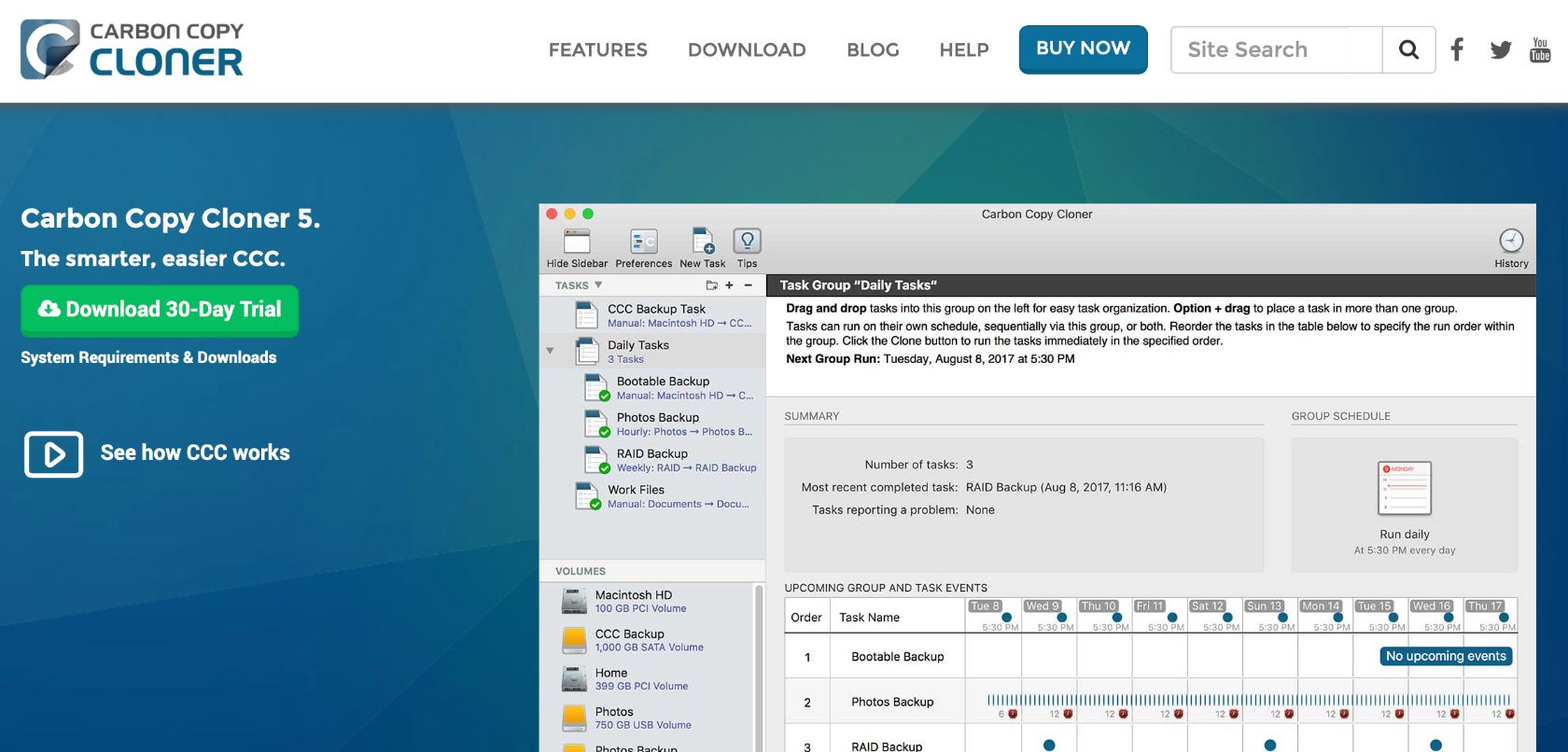
Una delle app di backup più ricche di funzionalità disponibili, Carbon Copy Cloner (CCC) ti offre tutto ciò di cui hai bisogno per proteggere i tuoi dati. Se non puoi distinguerlo dal nome, CCC si concentra sulla creazione di un clone del tuo disco rigido, ma lo fa utilizzando backup incrementali per aggiornare solo i file modificati ogni volta che esegui il backup.
Usa CCC per clonare il tuo Mac su un'unità locale o eseguire il backup su un'unità NAS. Puoi persino programmare CCC per eseguire il backup in determinati orari o per attendere eventi di attivazione, come quando colleghi l'unità di backup.
Download: Carbon Copy Cloner ($ 39,99, prova gratuita disponibile)
2. SuperDuper
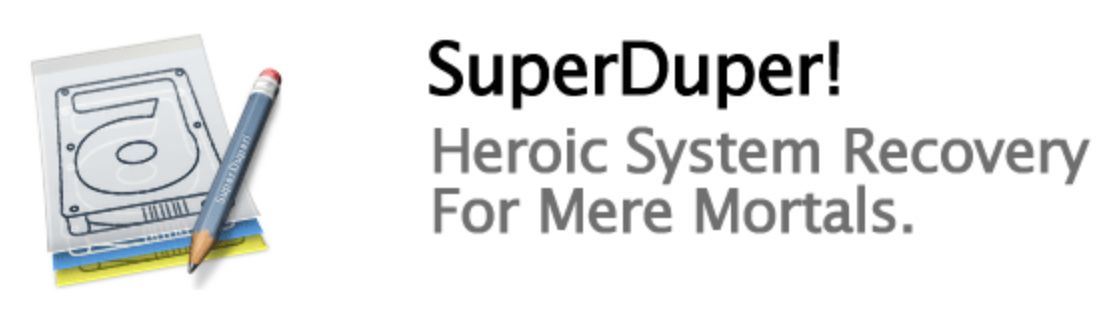
SuperDuper è un'altra alternativa a Time Machine che crea un clone avviabile del disco rigido del tuo Mac. Offre inoltre script, aggiornamenti intelligenti, pianificazione, backup su connessione, espulsione dopo copia e altre funzionalità per rendere il backup del Mac il più semplice possibile.
SuperDuper non è ricco di funzionalità come CCC, ma è una buona opzione se stai cercando un'alternativa più semplice. E ti consente comunque di pianificare backup incrementali, che sono più veloci rispetto alla creazione di una copia completa ogni volta.
Puoi persino utilizzare SuperDuper gratuitamente, anche se devi pagare $ 27,95 per sbloccare tutte le funzionalità. Tuttavia, questo è ancora più economico di CCC.
Download: SuperDuper (versione premium gratuita disponibile)
3. Ottieni Backup Pro
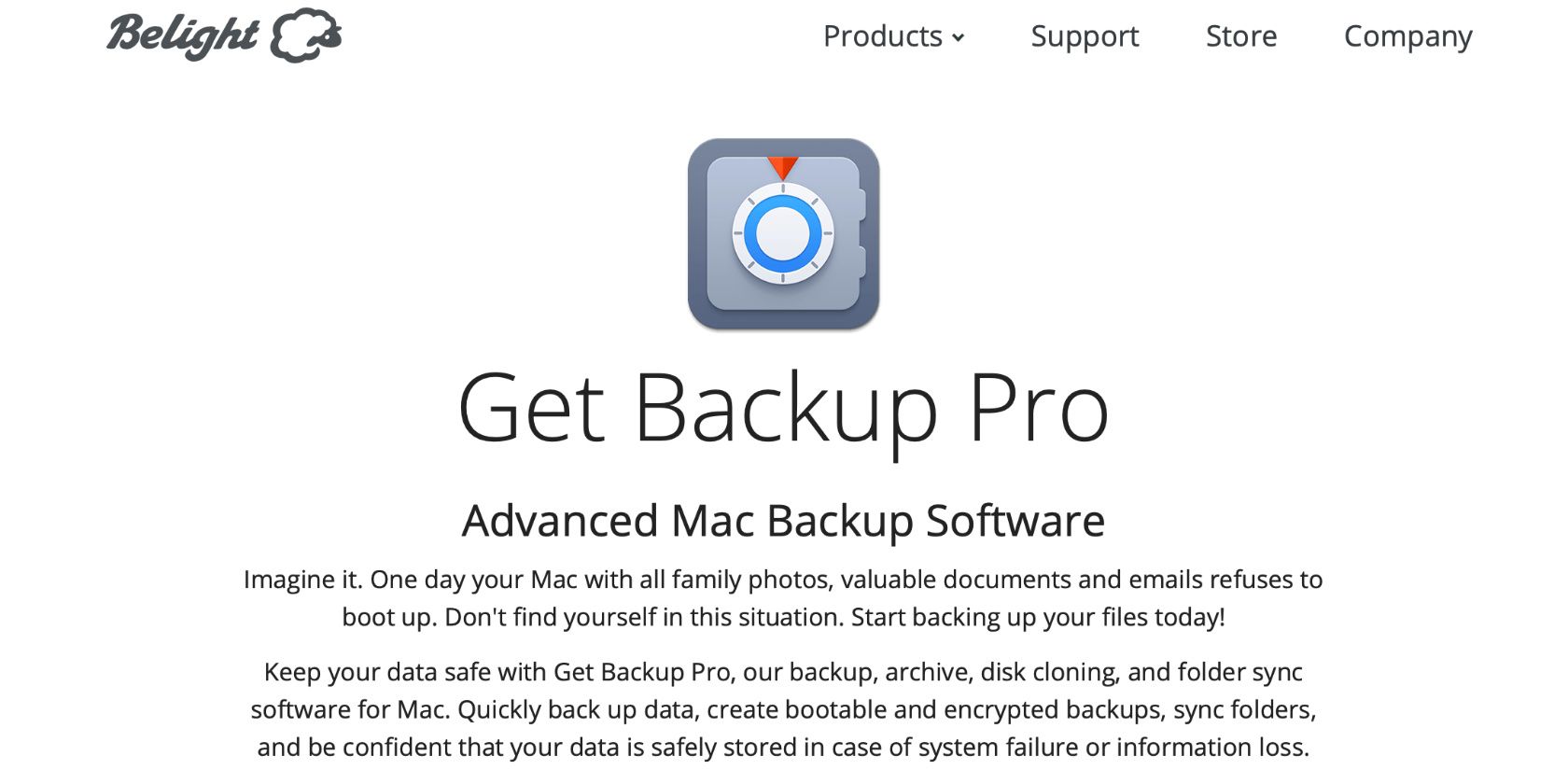
Ottieni Backup Pro è un'altra applicazione di clonazione per il backup del tuo Mac. La caratteristica migliore di Get Backup Pro è che puoi ripristinare i dati senza utilizzare questa particolare app, quindi non devi preoccuparti di scaricarla e installarla su un nuovo Mac prima del ripristino.
Oltre a consentirti di creare cloni avviabili, puoi anche utilizzare Get Backup Pro per eseguire il backup di cartelle specifiche sul tuo Mac su un'unità locale, un NAS o persino su una serie di DVD.
Poiché puoi crittografare i tuoi backup e creare pianificazioni diverse per app diverse, Get Backup Pro è un'ottima opzione economica da utilizzare insieme a Time Machine.
Download: Ottieni Backup Pro ($ 19,99, prova gratuita disponibile)
4. ChronoSync
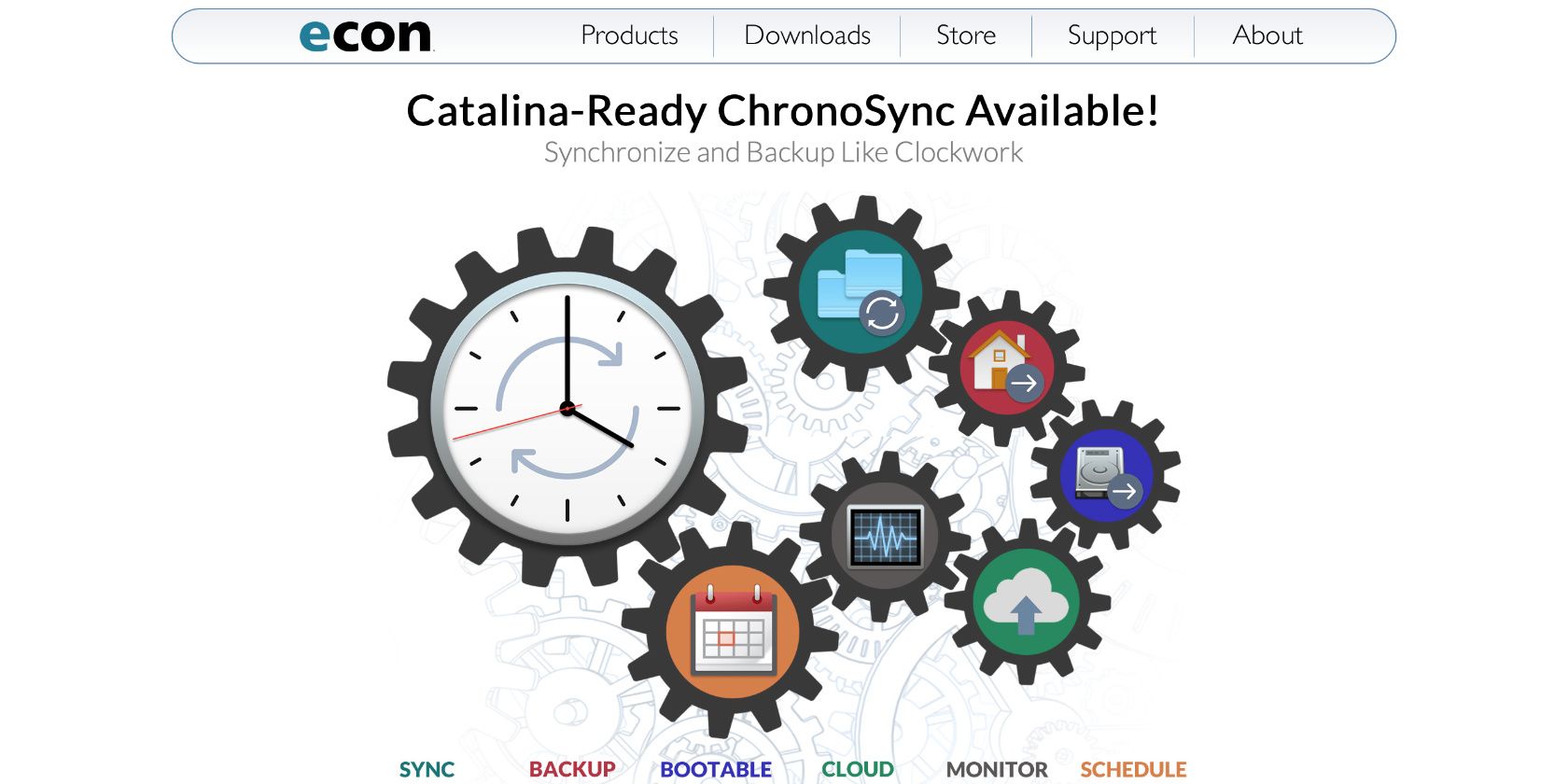
ChronoSync offre una gamma di metodi diversi per eseguire il backup del Mac: clonarlo su un'unità esterna avviabile, sincronizzare i file su un Mac separato o persino caricare un backup sul cloud.
Utilizza backup incrementali per ridurre le dimensioni del file e il tempo di caricamento, ma ispeziona i metadati di ogni file, piuttosto che il contenuto, per assicurarsi di rilevare eventuali nuove modifiche al tuo Mac. Controlla anche l'integrità del file prima di sostituire i vecchi file con uno nuovo.
Puoi scegliere di conservare i vecchi backup in un formato compresso per risparmiare spazio, permettendoti di viaggiare indietro nel tempo attraverso di essi, proprio come puoi fare con Time Machine.
Download: ChronoSync ($ 49,99, prova gratuita disponibile)
5. Backblaze
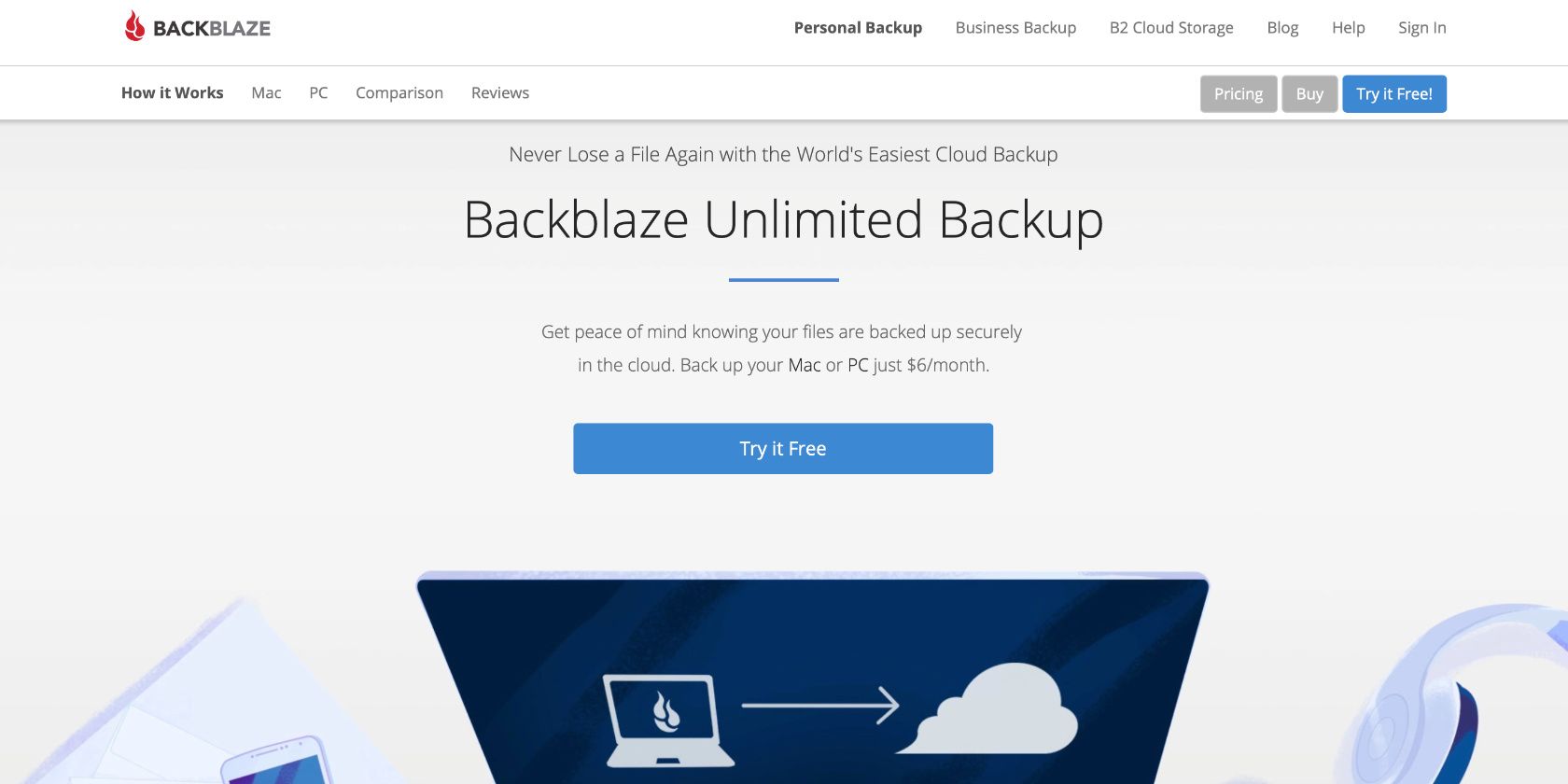
Backblaze è la più popolare alternativa disponibile su Time Machine basata su cloud. Con abbonamenti a partire da $ 6 / mese, puoi utilizzare questo servizio per eseguire automaticamente il backup del tuo Mac su un server sicuro fuori sede per meno di una tazza di caffè ogni settimana.
Un backup su cloud significa che non devi preoccuparti di perdere il tuo Mac e l'unità di backup allo stesso tempo.
Backblaze sceglie automaticamente di cosa eseguire il backup dal tuo Mac, inclusi documenti, foto, film e musica.
Non esegue il backup delle applicazioni, ma conserva le vecchie versioni dei file per 30 giorni, consentendoti di ripristinarle dopo aver apportato le modifiche. E puoi estenderlo a un anno con l'abbonamento aggiuntivo.
Download: Backblaze (abbonamento richiesto, prova gratuita disponibile)
6. Carbonite

Proprio come Backblaze, Carbonite esegue il backup dei dati dal tuo Mac al cloud. Puoi crittografare i backup per motivi di sicurezza e ripristinare i vecchi dati da qualsiasi backup effettuato negli ultimi 30 giorni, con l'ultimo backup che dura finché l'abbonamento rimane attivo.
Carbonite non esegue il backup delle app o dei file di sistema, ma esegue il backup di tutti gli altri dati sul tuo Mac. Detto questo, è necessario modificare le impostazioni per assicurarsi che il piano di abbonamento di base esegua il backup della cartella dei film.
Gli abbonamenti partono da $ 6 / mese, con sconti disponibili se esegui il backup di più computer.
Download: Carbonite (abbonamento richiesto, prova gratuita disponibile)
7. IDrive
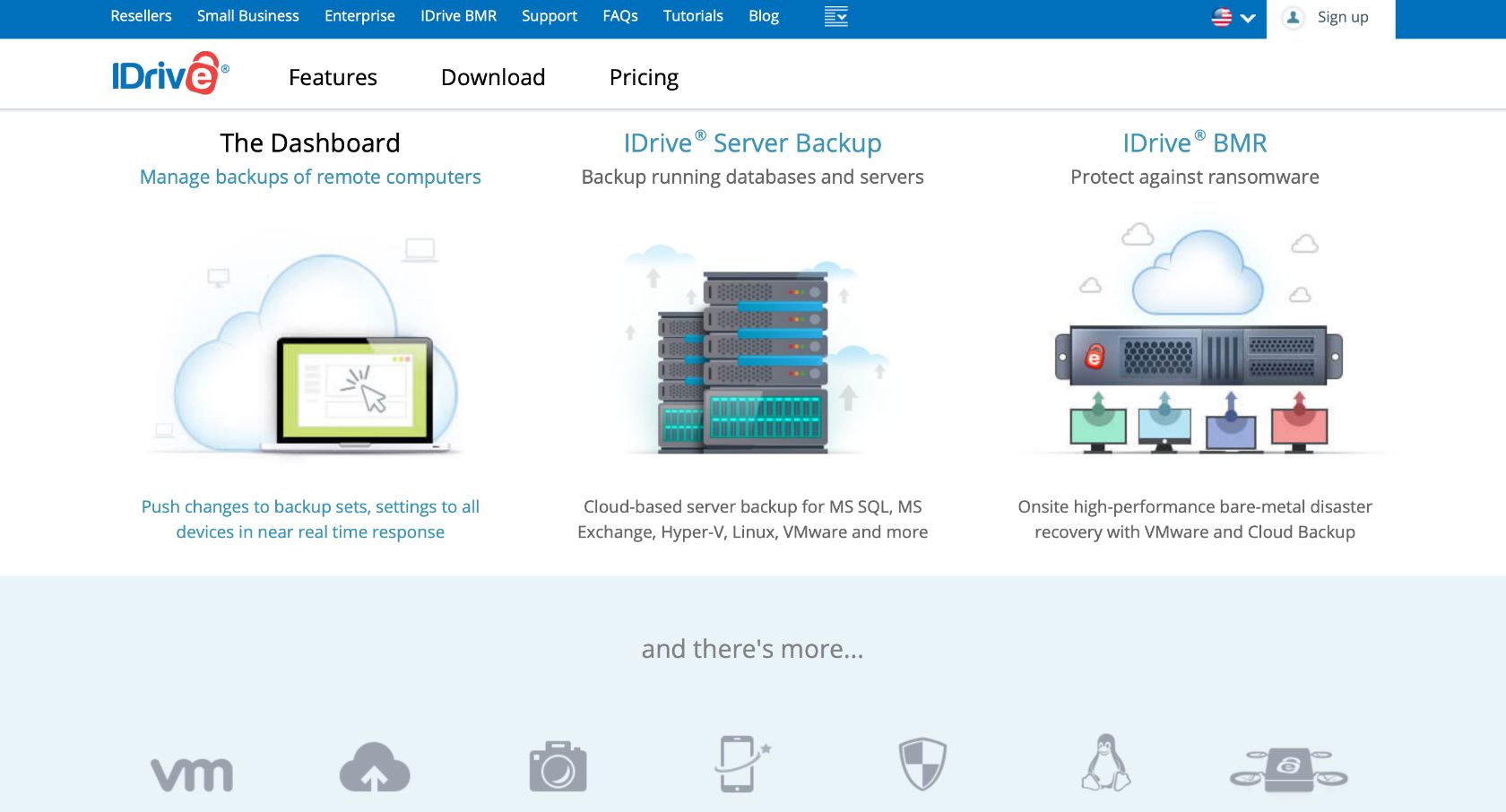
La maggior parte dei servizi di backup su cloud ti consente di eseguire il backup di un solo computer per abbonamento. Ma IDrive ti consente di eseguire il backup di tutti i tuoi Mac, PC, iPhone, iPad e dispositivi Android sullo stesso account. Puoi anche iniziare gratuitamente con 5 GB di spazio di archiviazione su cloud.
Una volta pagato un abbonamento, tuttavia, IDrive tende ad essere più costoso dei suoi concorrenti. Ciò è particolarmente vero considerando che raggiunge il massimo a 2 TB di dati. Potrebbe essere necessario ridurre le dimensioni del backup del Mac per evitare di esaurire lo spazio.
Almeno IDrive ti consente di ordinare gratuitamente un disco rigido fisico contenente il tuo backup. Questo è disponibile anche con altri servizi, ma di solito devi pagare.
Download: IDrive (gratuito, abbonamento disponibile)
8. Acronis True Image
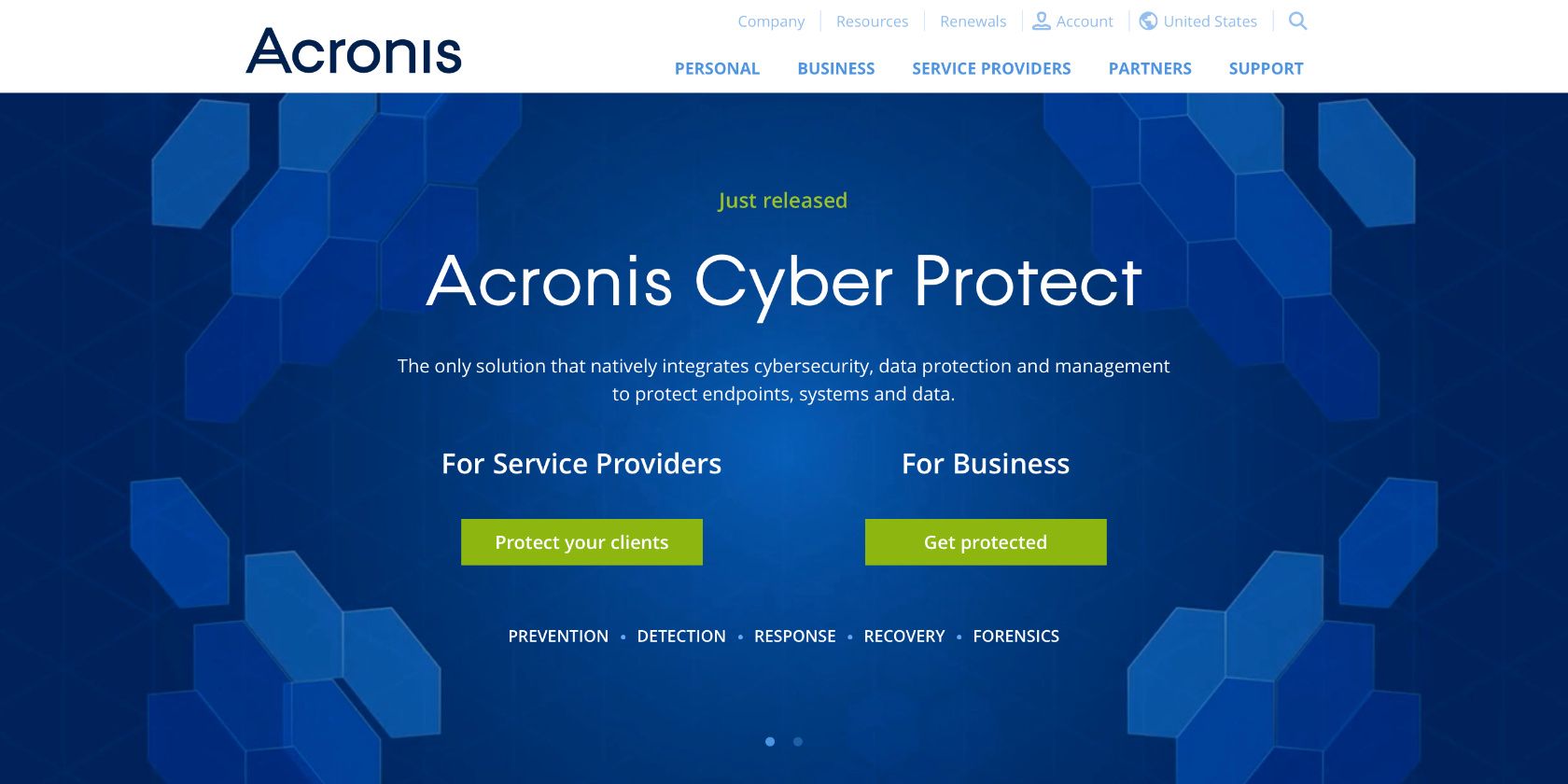
Ben noto nel mondo Windows, Acronis True Image è anche un'ottima alternativa ai backup di Time Machine su un Mac. Offre backup locali, basati su cloud e NAS in modo da poterlo utilizzare per archiviare i dati ovunque lo desideri.
Per creare backup basati su cloud, è necessario iscriversi a un abbonamento Advanced, che costa $ 89,99 / anno rispetto a $ 49,99 / anno per il piano di base.
Sfortunatamente, Acronis True Image non può eseguire il backup di una partizione Boot Camp di Windows. D'altro canto, protegge automaticamente i backup dal malware e riduce la velocità di caricamento quando è necessario conservare la carica della batteria.
Download: Acronis True Image (abbonamento richiesto, prova gratuita disponibile)
Seguire le linee guida 3-2-1 per i backup
Gli esperti di protezione dei dati consigliano un approccio 3-2-1 per proteggersi dalla perdita di dati. Ciò significa che dovresti conservare tre backup del tuo Mac, archiviati in due posizioni separate, con almeno una di queste posizioni fuori sede, come su un server remoto.
In questo modo, sei protetto dalla perdita contemporanea del tuo Mac e dell'unità di backup, cosa che potrebbe accadere in caso di furto o incendio.
Con le alternative di Time Machine sopra, hai molte app tra cui scegliere quando si tratta di eseguire questi backup. Quindi non ci sono scuse per non proteggere i tuoi dati.
